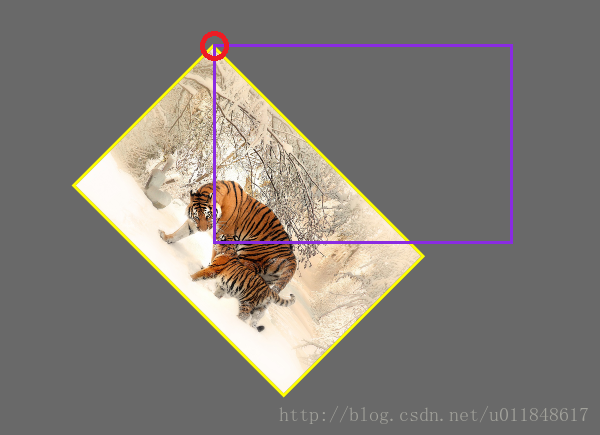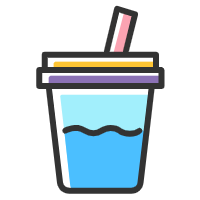CSS属性
CSS属性
# 1.scroll-behavior
当用户手动导航或者 CSSOM scrolling API 触发滚动操作时,CSS 属性 scroll-behavior 为一个滚动框指定滚动行为,其他任何的滚动,例如那些由于用户行为而产生的滚动,不受这个属性的影响。在根元素中指定这个属性时,它反而适用于视窗。
# 语法:
scroll-behavior: auto;
scroll-behavior: smooth;
2
# 值:
auto
滚动框立即滚动。
smooth
滚动框通过一个用户代理预定义的时长、使用预定义的时间函数,来实现平稳的滚动,用户代理应遵循其平台的约定,如果有的话。
例:
在需要滚动的地方加上scroll-behavior就能实现平滑滚动。
<a href="#">回到顶部</a>
html,body {
scroll-behavior: smooth;
}
2
3
# 2.contain
# 介绍
css contain 属性允许开发者声明当前元素和它的内容尽可能的独立于 DOM 树的其他部分。这使得浏览器在重新计算布局、样式、绘图、大小或这四项的组合时,只影响到有限的 DOM 区域,而不是整个页面,可以有效改善性能。
这个属性在包含大量独立组件的页面非常实用,它可以防止某个小部件的 CSS 规则改变对页面上的其他东西造成影响。
# 语法
/* 关键词值 */
contain: none;
/* 等价于 contain: layout style paint size */
contain: strict;
/* 等价于 contain: layout style paint */
contain: content;
contain: size;
contain: layout;
contain: style;
contain: paint;
/* 支持指定多个关键词 */
contain: size paint;
contain: size layout paint;
/* 全局值 */
contain: inherit;
contain: initial;
contain: unset;
2
3
4
5
6
7
8
9
10
11
12
13
14
15
16
17
18
19
20
21
22
# 属性值
none
表示元素将正常渲染,没有包含规则。
strict
表示除了 style 外的所有的包含规则应用于这个元素。等价于 contain: size layout paint。
content
表示这个元素上有除了 size 和 style 外的所有包含规则。等价于 contain: layout paint。
size
表示这个元素的尺寸计算不依赖于它的子孙元素的尺寸。
layout
表示元素外部无法影响元素内部的布局,反之亦然。
style
表示那些同时会影响这个元素和其子孙元素的属性,都在这个元素的包含范围内。
paint
表示这个元素的子孙节点不会在它边缘外显示。如果一个元素在视窗外或因其他原因导致不可见,则同样保证它的子孙节点不会被显示。
# 实例
.g-container {
contain: paint;
}
2
3
# 3.object-fit和object-position (CSS3)
# object-fit
它有5个值:
- fill:默认,不保证保持原有的比例,内容拉伸填充整个内容容器。
- contain:保持原有尺寸比例。内容被缩放。
- cover:保持原有尺寸比例。但部分内容可能被剪切。
- scale-down:保持原有尺寸比例。内容的尺寸与 none 或 contain 中的一个相同,取决于它们两个之间谁得到的对象尺寸会更小一些。当尺寸比原图片尺寸小时,展示效果与contain效果相同;当尺寸比原图大时,效果与none相同。
- none:保留原有元素内容的长度和宽度,也就是说内容不会被重置。
各个属性的表现如下:
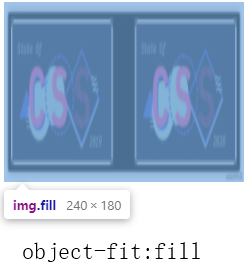
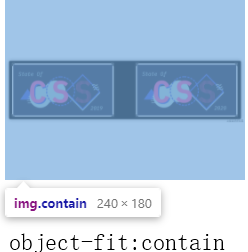
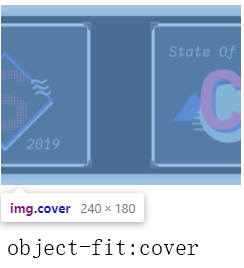
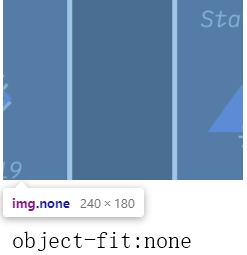
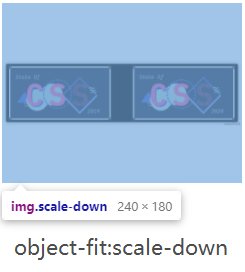
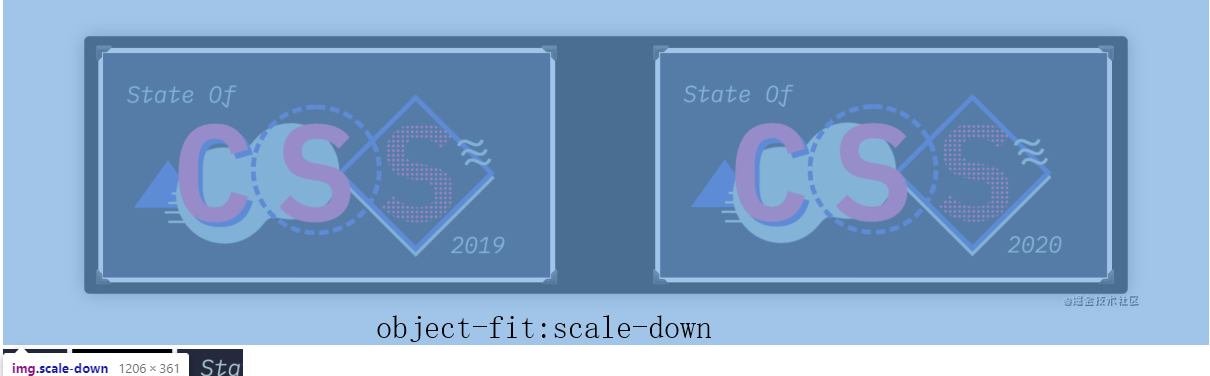
为什么图片都设置了宽高,实际效果却无视了这些声明?图片的实际大小或是变大或是变小了,而没有跟着容器走呢?
1.img是一个元素,且是替换元素;
2.一个图片,如果没有src,它依然是个替换元素,它在浏览器中的解析依然是正确的;
<img>
3.src指向的图片属于替换内容,注意,这个替换内容和这个img替换元素是壳子与内容的关系,两者是独立的。在CSS2.1时代,壳子的实际尺寸(如果没有CSS或HTML设置),则是跟随内容的实际尺寸,因此,网页加载的时候,我们会看到图片占据的高度从0到图片实际高度跳动的过程;如果壳子,也就是img有尺寸限制,则替换内容fill拉伸适应于 img替换元素的设定尺寸。总而言之,壳子与内容的尺寸永远是一样的。于是,我们就会误认为图片就是那个图片,唯一的存在,导致我们理解object-fit的特性表现出现了障碍。
4.在CSS3时代,object-fit的世界里,object-fit控制的永远是替换内容的尺寸表现,注意,是替换内容的尺寸表现,不是img替换元素。或者这么讲吧,我们对img设置:
width:240px;
height:180px;
2
实际上是控制img这个元素的,这个壳子的尺寸是100%撑满容器。上面截图的5个示例的图片实际上都是100%拉伸与容器的;之所以实际的图片内容没有拉伸,是因为受object-fit控制,object-fit控制了src对应的替换内容的尺寸,或者包含,或者覆盖。
5.img替换元素和src替换内容是两个独立体。img替换元素受到了CSS 宽高拉伸控制,src替换内容也受到了object-fit展示控制。
# 替换元素
其内容不受CSS视觉格式化模型(中文释义参见这里 (opens new window))控制的元素,比如image, 嵌入的文档(iframe之类)或者applet。比如,img元素的内容通常会被其src属性指定的图像替换掉。替换元素通常有其固有的尺寸:一个固有的宽度,一个固有的高度和一个固有的比率。比如一幅位图有固有用绝对单位指定的宽度和高度,从而也有固有的宽高比率。另一方面,其他文档也可能没有固有的尺寸,比如一个空白的html文档。
CSS渲染模型不考虑替换元素内容的渲染。这些替换元素的展现独立于CSS。object, video, textarea, input也是替换元素,audio和canvas在某些特定情形下为替换元素。
使用CSS的content属性插入的对象是匿名替换元素。
# object-position
object-position一般用来设置图片的位置。默认值为:50% 50%,也就是居中显示。
第一个值为 x 坐标位置的值,第二个值为 y 坐标位置的值。表示的方式有:
object-position: 50% 50%;
object-position: right top;
object-position: left bottom;
object-position: 250px 125px;
2
3
4
例:
替换内容一直定位在容器的右下角:
object-position: 100% 100%;
替换元素相对于右下角20px 10px地方定位:
object-position: calc(100% - 20px) calc(100% - 10px);
# 4.pointer-events属性 (CSS3)
# 介绍
pointer-events是css3的一个属性,指定在什么情况下元素可以成为鼠标事件的target(包括鼠标的样式)
# 属性值
pointer-events属性有很多值,但是对于浏览器来说,只有auto和none两个值可用,其它的几个是针对SVG的(本身这个属性就来自于SVG技术)。
pointer-events: auto; /* 默认 */
pointer-events: none;
2
- auto——效果和没有定义pointer-events属性相同,鼠标不会穿透当前层。在SVG中,该值和visiblePainted的效果相同。
- none——元素永远不会成为鼠标事件的target(目标)。但是,当其后代元素的
pointer-events属性指定其他值时,鼠标事件可以指向后代元素,在这种情况下,鼠标事件将在捕获或冒泡阶段触发父元素的事件侦听器。实际上默认就可以穿透当前层,因为pointer-events默认为auto
# 实例
1.防止透明元素和可点击元素重叠不能点击
一些内容的展示区域,为了实现一些好看的 css 效果,当元素上方有其他元素遮盖,为了不影响下方元素的事件,给被遮盖的元素增加 pointer-events: none; 可以解决。
<!--CSS-->
.layer{
backround: linear-gradient(180deg, #fff, transparent);
}
.j-pro{
poninter-events: none;
}
<!--HTML-->
<ul>
<li class="layer j-pro"></li>
<li class="item"></li>
<li class="item"></li>
<li class="item"></li>
</ul>
2
3
4
5
6
7
8
9
10
11
12
13
14
15
# 5.clip-path (CSS3)
# 介绍
CSS3 SVG的clip-path属性,使用裁剪方式创建元素的可显示区域。区域内的部分显示,区域外的隐藏。
# 语法
/* Keyword values */
clip-path: none;
/* <clip-source> values */
clip-path: url(resources.svg#c1);
/* <geometry-box> values */
clip-path: margin-box;
clip-path: border-box;
clip-path: padding-box;
clip-path: content-box;
clip-path: fill-box;
clip-path: stroke-box;
clip-path: view-box;
/* <basic-shape> values */
clip-path: inset(100px 50px);
clip-path: circle(50px at 0 100px);
clip-path: polygon(50% 0%, 100% 50%, 50% 100%, 0% 50%);
clip-path: path('M0.5,1 C0.5,1,0,0.7,0,0.3 A0.25,0.25,1,1,1,0.5,0.3 A0.25,0.25,1,1,1,1,0.3 C1,0.7,0.5,1,0.5,1 Z');
/* Box and shape values combined */
clip-path: padding-box circle(50px at 0 100px);
/* Global values */
clip-path: inherit;
clip-path: initial;
clip-path: unset;
2
3
4
5
6
7
8
9
10
11
12
13
14
15
16
17
18
19
20
21
22
23
24
25
26
27
28
<clip-source>
用 <url>表示剪切元素的路径
<basic-shape>
一种形状,其大小和位置由<几何盒>值定义。如果没有指定几何框,则边框将用作参考框
<geometry-box>
如果同 <basic-shape> 一起声明,它将为基本形状提供相应的参考框盒。通过自定义,它将利用确定的盒子边缘包括任何形状边角(比如说,被** border-radius** 定义的剪切路径)。几何框盒可以有以下的值中的一个:
margin-box使用 margin box 作为引用框。
border-box使用 border box 作为引用框。
padding-box使用 padding box 作为引用框。
content-box使用 content box 作为引用框。
fill-box利用对象边界框作为引用框。
stroke-box使用笔触边界框(stroke bounding box)作为引用框
view-box使用最近的 SVG 视口(viewport)作为引用框。如果
viewBox属性被指定来为元素创建 SVG 视口,引用框将会被定位在坐标系的原点,引用框位于由viewBox属性建立的坐标系的原点,引用框的尺寸用来设置viewBox属性的宽高值。
none
不创建的剪切路径。
# 实例
.clip-path {
width: 256px;
height: 191px;
background-color: #217295;
transition: 0.4s cubic-bezier(1, -1, 0, 2);
-webkit-clip-path: circle(180px at 128px 95px);
clip-path: circle(180px at 128px 95px);
}
.clip-path:hover {
-webkit-clip-path: circle(95px at 128px 95px);
clip-path: circle(95px at 128px 95px);
}
2
3
4
5
6
7
8
9
10
11
12
13

# 6.-webkit-box-reflect (CSS3)
-webkit-box-reflect可以用来设置倒影特效(火狐和IE暂不支持该属性);
# 用法
-webkit-box-reflect: [ above | below | right | left ]? <length>? <image>?
-webkit-box-reflect最多可以由3部分组成,分别如下:
方位
可以是下面4个值中的1个,
above,below,left,right,分别表示上下左右。如果不是使用类似inherit等全局关键字,则此方位值是不能缺省的。偏移大小
倒影和原始元素偏移距离。可以是数值,也可以是百分比值。如果是百分比值,则百分比大小是相对于元素自身尺寸计算的。和
transform中translate的百分比计算是一致的。遮罩图片
对元素倒影的遮罩控制。语法类似于
background-image。
# 实例
实例1:
/* 1.下倒影 */
-webkit-box-reflect: below;
/* 2.右倒影 */
-webkit-box-reflect: right;
/* 3.右倒影 同时有偏移 */
-webkit-box-reflect: right 10px;
/* 4.下倒影同时有遮罩(线性渐变) */
-webkit-box-reflect: below 0 linear-gradient(transparent, white);
/* 5.下倒影同时有遮罩(使用png图片) */
-webkit-box-reflect: below 0 url(shuai2.png);
2
3
4
5
6
7
8
9
10
11
12
13
14
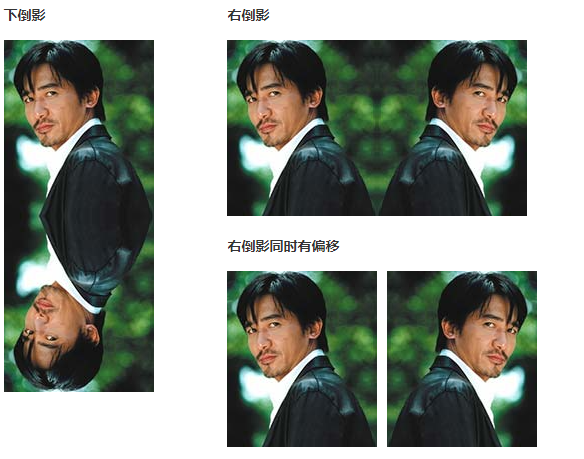

实例2:
/* html */
<div class="divb">Text</div>
/* css */
color: rgb(237, 125, 49);
-webkit-box-reflect: below -14px linear-gradient(rgba(255, 255, 255, 0) 0%, rgba(255, 255, 255, 0.13) 40%, rgb(255, 255, 255));
2
3
4
5
6

# 注意
倒影不占据尺寸空间,是和
outline,box-shadow一样的那种真正意义上的不占据空间尺寸。倒影支持百分比,且时根据元素自身尺寸计算的。尺寸计算的方位是根据你的倒影方向自动识别的。比如说,你的倒影方向是
below或above,则偏移百分比是根据原始元素的高度想计算的,如你的倒影方向是left或right,则根据元素的宽度来计算;使用遮罩图片的时候,倒影的偏移值是不能缺省的。如果没有偏移,请使用
0占位。遮罩的最终效果与颜色无关,也就是你使用
linear-gradient(transparent, white)和linear-gradient(transparent, black)的效果是一模一样的,关键在于是否透明以及透明度是多少。实色遮罩的结果就是透明,透明遮罩的结果就是暴露原始色值。遮罩图片也可以直接是图片,语法同
background-image。但是有个需要注意的是,当图片应用于倒影遮罩的时候,这个图片自身也会被(因倒影)而翻转。比方说上面demo最后一个例子,遮罩出了一个“帅”字,而这个原始的“帅”文字图片是这样的: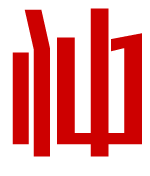
# 7.-webkit-text-stroke (CSS3)
CSS属性为文本字符指定了宽和颜色 .。它是-webkit-text-stroke-width 和-webkit-text-stroke-color属性的缩写。
/* 宽度和颜色属性 */
-webkit-text-stroke: 4px navy;
/* 全局属性 */
-webkit-text-stroke: inherit;
-webkit-text-stroke: initial;
-webkit-text-stroke: unset;
2
3
4
5
6
7
# 语法
/* 设置宽度和颜色 */
-webkit-text-stroke: <length> <color>;
/* 默认设置 */
-webkit-text-stroke: inherit/initial/unset;
2
3
4
5
# 实例
/* html */
<div class="div2">Text</div>
/* css */
-webkit-text-stroke: 2px blue;
2
3
4
5
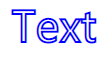
经过验证发现,text-stroke采用的是居中描边特性,这样的话会让真实文本的字重削弱了,因为会一半的描边宽度会盖住文本区域,为了不削弱文字的字重,「我们想到了两个dom元素叠加的方法:第一个元素设置描边效果,第二个元素设置跟第一个元素一样的前景色,盖住底层元素的内描边。」 例如上图的实现如下:
/* html */
<div class="div2">Text</div>
<div class="div3">Text</div>
/* css */
.div2{-webkit-text-stroke: 2px blue;}
.div3{
z-index:3;
color: white;
position: absolute;
top: 0;
left: 0;
}
2
3
4
5
6
7
8
9
10
11
12
13
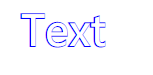
# 8.transform-origin (CSS3)
# 定义
transform-origin 属性用来设置 transform 变换的基点位置。默认情况下,基点位置为元素的中心点。
# 语法
transform-origin: x-axis y-axis z-axis
| 名称 | 值 | 描述 |
|---|---|---|
| x-axis | 位置(left、center、right)/ 百分数 / 数值 | x 轴基点坐标 |
| y-axis | 位置(top、center、bottom)/ 百分数 / 数值 | y 轴基点坐标 |
| z-axis | 数值 | z 轴基点坐标 |
注意:当用数值设置基点位置时,必须带单位!
# 实例
使用位置设置变换基点代码如下:
.transform-origin-position {
transform: rotate(45deg);
transform-origin: left top;
}1234
2
3
4
不同位置信息效果如下(标红圈处为变换基点):
left-top